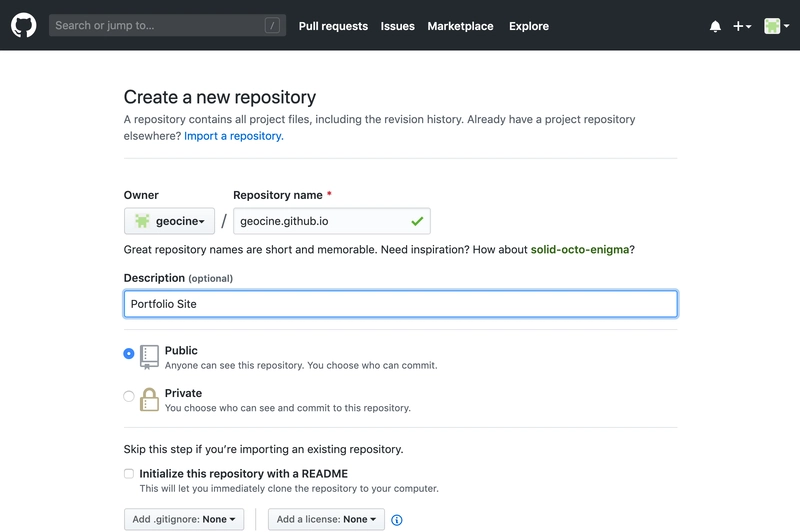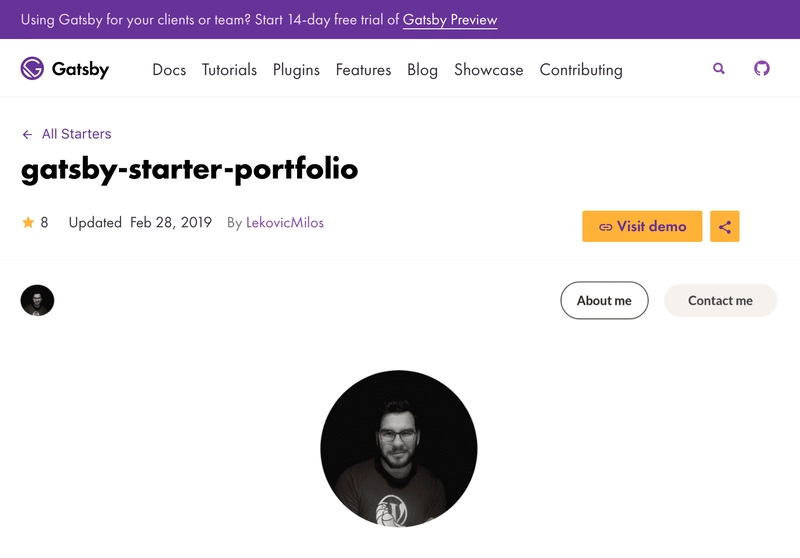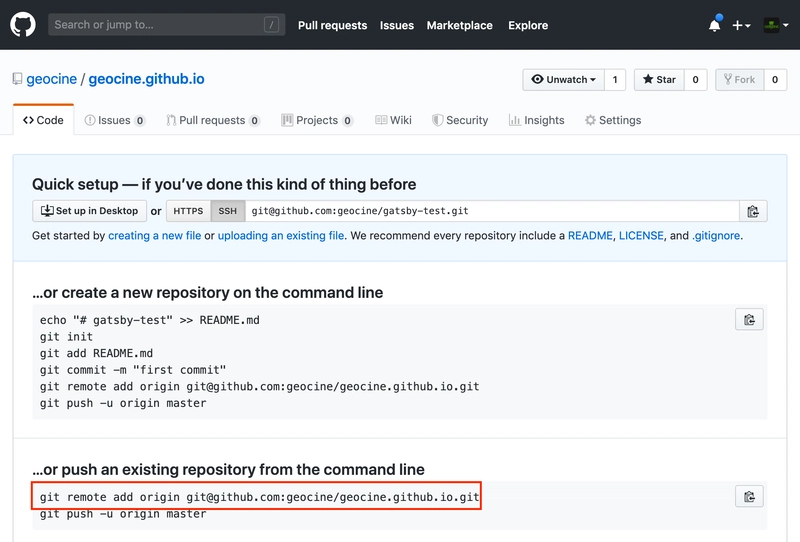ssh-keygen -t rsa -b 4096 -C "your_email@example.com"
使用 Github 和 Gatsby 创建作品集网站的新手指南
对于那些想要在网上建立影响力的人来说,拥有一个网站应该是你的首要任务。这也是一个有趣的学习体验,能帮助你探索内心的童真创意。
本指南将帮助您搭建作品集网站,并将其托管到线上供所有人浏览。为了顺利完成本指南,您至少需要具备一些 HTML、CSS 和 JavaScript 的应用知识。
设置您的计算机
我们将设置 JavaScript 开发环境。您需要在您的计算机上安装并设置以下软件。
NodeJS
NodeJS 将用于构建我们网站的源代码并下载所需的软件包。请注意,npm将与NodeJS一起安装。
- 下载NodeJS。本文撰写时,这是最新版本。如果您使用的是 Windows,此页面将显示 Windows 下载。
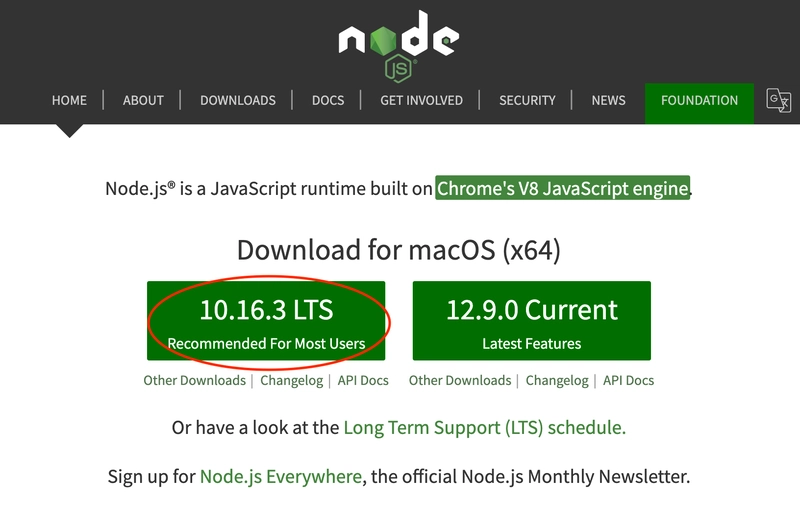
- 下载安装程序后,请按照提示将其安装到您的计算机上。
- 如果您已成功安装 NodeJS,您应该能够通过打开终端/命令提示符并键入以下命令来验证它。
node -v # will show currently installed version of NodeJS
npm -v # will show currently installed version of npm
VS 代码
VS Code 是一个源代码编辑器。它支持嵌入式 Git 控件和 GitHub。
- 下载VS Code。如果您使用的是 Windows,此页面将显示 Windows 下载。
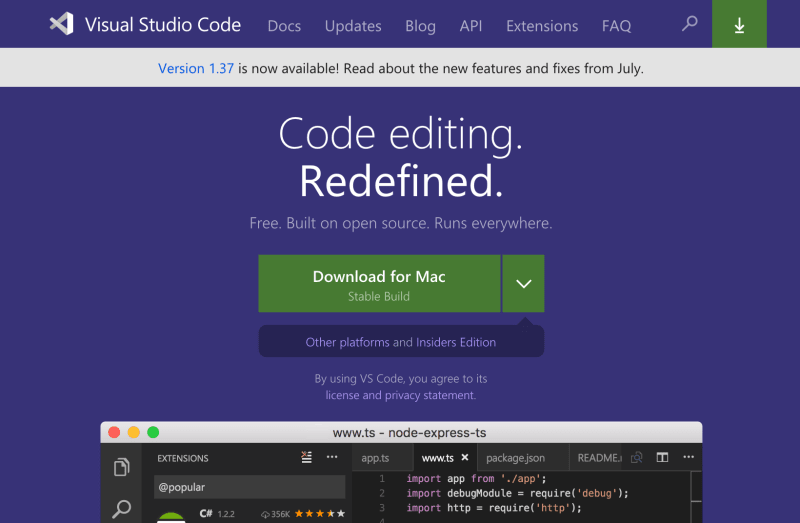
- 下载安装程序后,请按照提示将其安装到您的计算机上。
Git 和 Github
Git 可以帮助我们将源代码的不同版本保存到 GitHub。您需要创建一个GitHub帐户,并按照以下说明设置 Git:
创建 Github 帐户
- 前往https://github.com。输入用户名、电子邮件和密码。
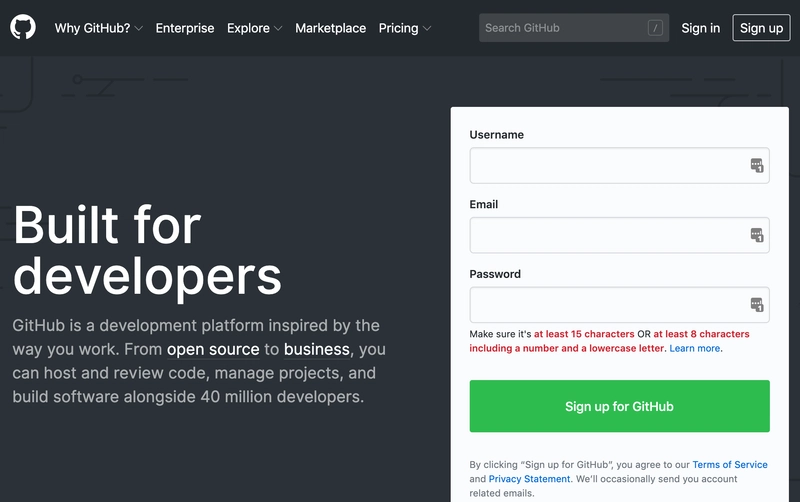
- 到达此页面需要三 (3) 个步骤。
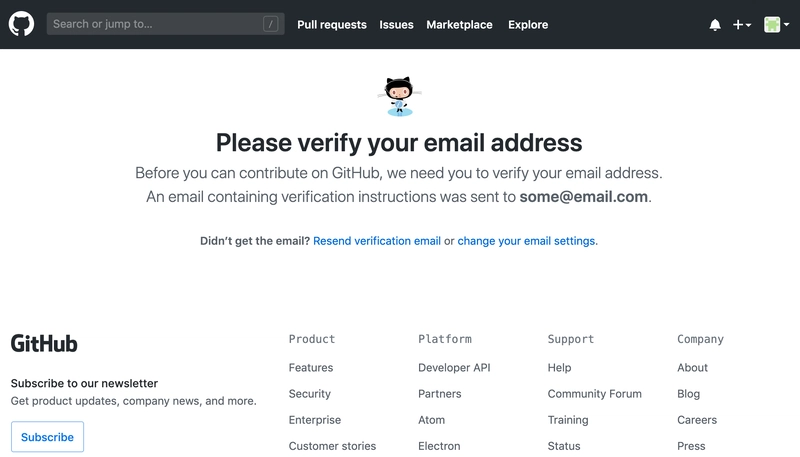
创建存储库
验证邮箱后,您将被重定向到此页面。我们将在这里创建一个名为username.github.io的仓库,例如,在我的例子中,它将是geocine.github.io。
设置 SSH 密钥
为了能够将文件从我们的计算机上传到 GitHub,我们需要创建一个 SSH 密钥并在 GitHub 上进行设置。
生成新的 SSH 密钥
- 打开你的终端/Git Bash
- 输入以下文本,将电子邮件替换为您的电子邮件
- 当系统提示“输入用于保存密钥的文件”时,按 Enter。这将接受默认文件位置。
- 在提示符下,输入一个安全密码。注意,输入过程中不会显示任何内容。
向您的 GitHub 帐户添加新的 SSH 密钥
如果您正确地遵循了上述说明,则会在您的~/.ssh文件夹中生成一个文件:
- 在 Mac 上,前往~/.ssh文件夹;在 Windows 上,前往C:/Users/YOUR_USER_NAME/.ssh 文件夹。您将看到一个名为id_rsa.pub的文件。打开它并复制其内容。
- 转到您的 GitHub 帐户的设置页面。
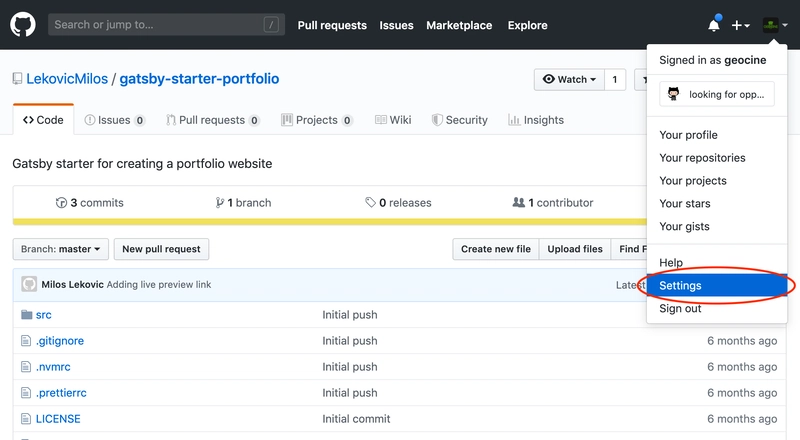
- 单击SSH 和 GPG 密钥>新建 SSH 密钥
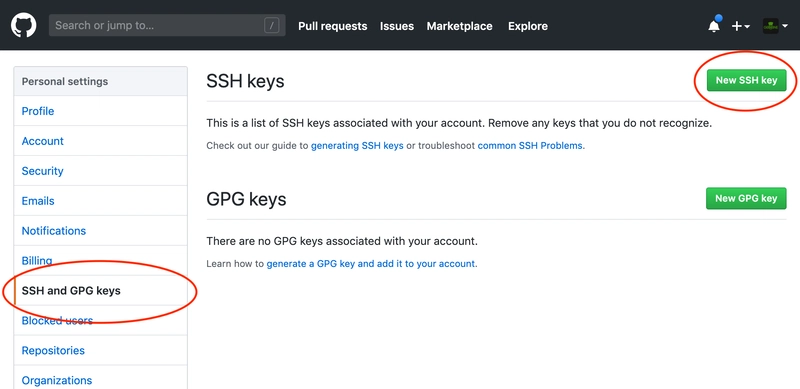
- 从步骤 1添加您的SSH 密钥,然后按添加 SSH 密钥
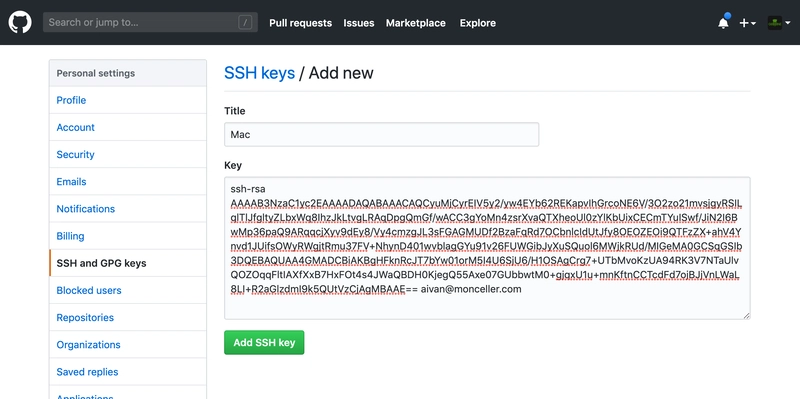
- 如果出现提示,请确认您的 GitHub 密码。
选择模板
让我们打开Gatsby Starters页面并选择一个模板。你将看到类似这样的内容:
我将使用LekovicMilos创建的gatsby-starter-portfolio
设置你的 Git 存储库
我们将使用我们的 GitHub 帐户创建一个网站,我们将把它托管在username.github.io上,例如,在我的情况下它将是geocine.github.io
- 在你的电脑上创建一个文件夹,并使用你的 GitHub 用户名。我这里创建的是geocine.github.io
- 找到你选择的模板,向下滚动。点击“源”链接。
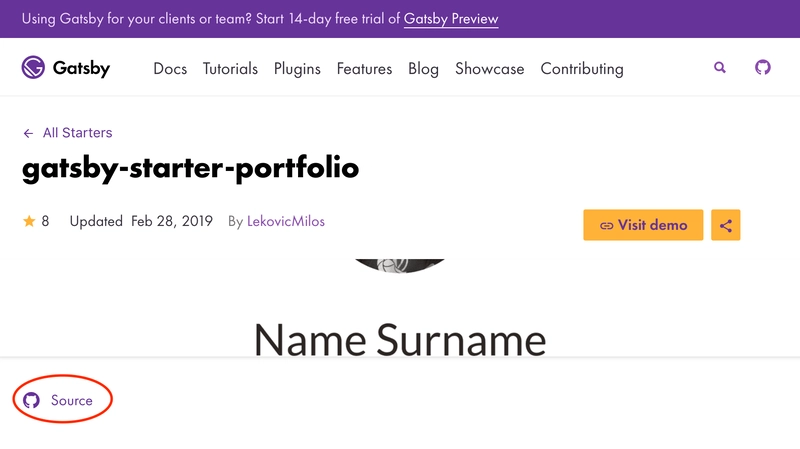
- 复制链接,如下图所示:
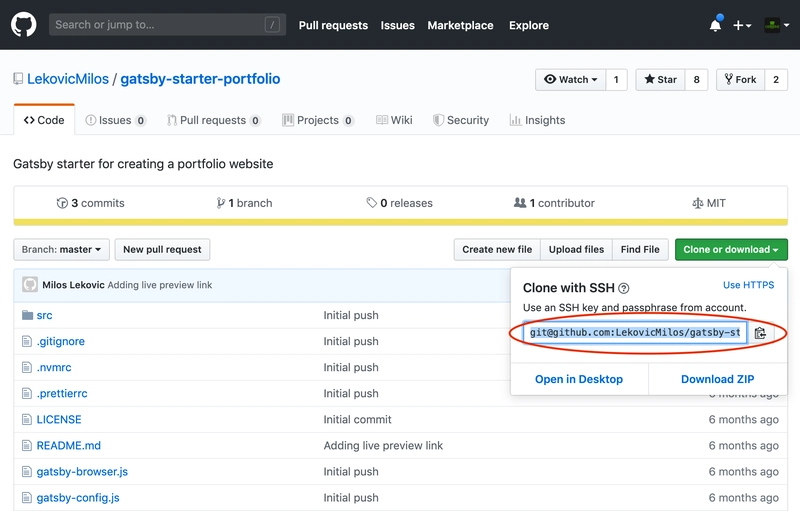
-
进入你的文件夹,在我的例子中是geocine.github.io。克隆启动器
git clone git@github.com:LekovicMilos/gatsby-starter-portfolio.git -
在根目录上创建一个.gitignore文件并粘贴以下内容:

-
当你在根文件夹时,让我们初始化 git
git init -
现在进入gatsby文件夹并删除.git文件夹
rm -rf .git -
当您位于gatsby文件夹中时,让我们安装依赖项。
-
打开 package.json 文件并编辑scripts部分。添加clean属性并编辑build属性:
-
在根文件夹中,执行步骤 12中的命令
git remote add origin git@github.com:geocine/geocine.github.io.git -
回到gatsby文件夹。让我们构建项目
npm run build -
回到根文件夹。现在让我们提交代码并推送。
-
现在你应该可以在username.github.io上看到你的网站了。我的应该是geocine.github.io
请注意,我们将构建文件推送到master分支,并将gatsby保存到子目录中,因为username.github.io仅服务于master分支。更多详情请见此处
开发工作流程
现在你的网站已经启动并运行了。我将描述开发工作流程
编辑/开发
开发时,您必须位于gatsby文件夹中。要进一步了解您下载的模板上可以配置哪些内容,只需访问代码库并按照README 文件进行操作即可。
我无法提供关于如何使用启动器的具体说明。启动器作者会根据自己的需求,自行配置不同的启动器。
编辑
在VS Code中打开gatsby文件夹
发展
要在开发模式下运行gatsby,请进入gatsby文件夹,打开终端/命令提示符并运行以下命令:
npm run develop
部署
完成入门模板上的编辑后,您需要将其部署到 GitHub。
建造
首先,你需要构建gatsby,以便它能够生成你网站所需的所有静态文件。在gatsby目录中,执行以下命令:
npm run build
部署
你需要进入根目录(我的用户名是.github.io或geocine.github.io),才能将内容推送到 Github。执行以下命令:
git add .
git commit -m "your message"
git push -u origin master
如果您对设置有任何疑问或需要任何帮助,请发表评论。
文章来源:https://dev.to/geocine/a-beginner-s-guide-on-creating-a-portfolio-website-with-github-and-gatsby-lmc 后端开发教程 - Java、Spring Boot 实战 - msg200.com
后端开发教程 - Java、Spring Boot 实战 - msg200.com